指定伝票 13 のQ&A
『指定伝票 13』についてよくあるご質問をご紹介します。
 |
Excel(またはAccess、テキスト形式)内に、お届け希望時間帯などのデータがあり、データによって送り状の各時間帯のスペースにチェックをつけたい。 |
 |
下記の手順にて「列の複製」をしたのち、フォーム上の各時間帯のスペースに条件設定して対応付けることで、読み込む事が可能です。
※元データは書き換わりません。
フォーム画面の[ファイル]−[データの読み込み(エクセル/アクセス/テキスト形式)]をクリックし、
「スペースとデータの対応づけ」画面を表示します。詳細は「Excel(またはAccess、テキスト形式)のデータをフォーム上に読み込みたい」の1〜7をご覧ください。 「スペースとデータの対応づけ」画面にて、お届け希望時間帯のデータ列をクリックして反転させます。【複製する】をクリックします。
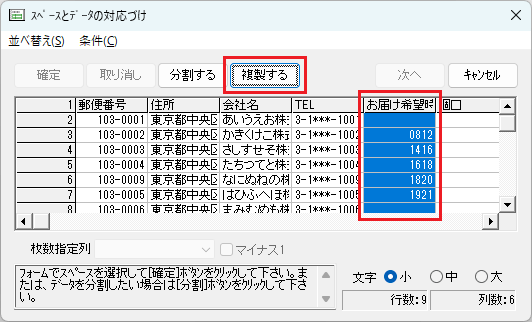
「複製する数」画面が表示されます。
例えば、お届け希望時間帯スペースが全部で6つある場合は、6列データ必要なので「6」と入力して【OK】をクリックします。

「スペースとデータの対応づけ」画面にてデータが複製されて表示されます。(この例では全部で6列になりました)

複製したデータのそれぞれの列(縦の並び)を、フォームの各お届け希望時間帯スペースと関連付けていきます。
データ列と対応するスペースとをそれぞれクリックし、両方反転させた状態で【確定】をクリックします。
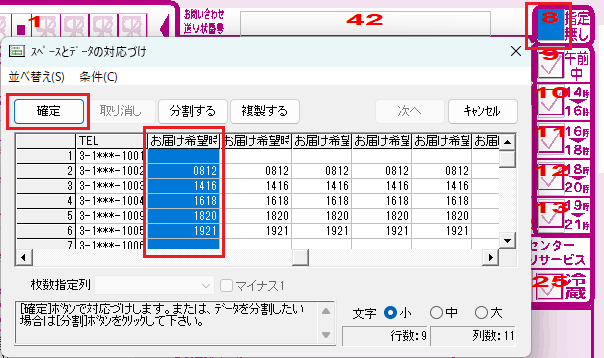
対応づけたら、その列を右クリックして「条件設定」を選択します。
(※メニューの後ろに(○列目)と書かれているのは、全体のデータの中の何列目かを表しています)
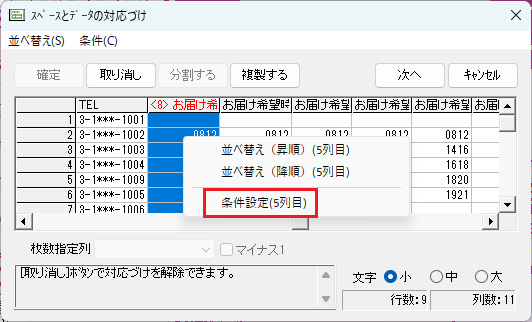
「対応づけ条件」画面が表示されます。そのお届け希望時間帯にチェックをつけるべきデータの条件を設定します。
※ チェックスペースにチェックをつけるには、固定値「1」を設定してください。
例)「指定無し」に対応付ける場合…この例では、指定無しにあたるデータが「空白」なので、データ内の最小値「より小さい」と設定することで、データが空白の場合「1」として読み込まれて、フォームの「指定無し」にチェックをつけるようにします。
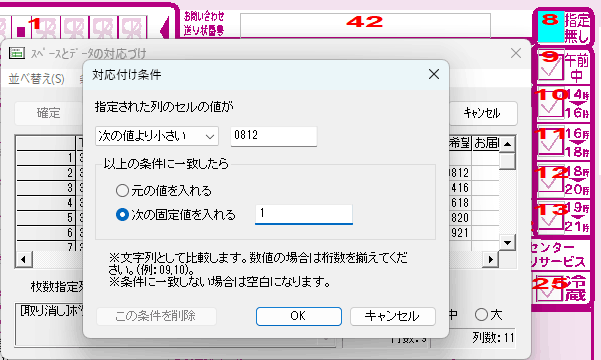
複製した各データ列と時間帯スペースで、それぞれ5〜7を繰り返します
例)「14時〜16時」に対応付ける場合…この例では、データが「1416」に等しければ「1」として読み込むことで、フォームの「14時〜16時」スペースにチェックをつけるようにしています。
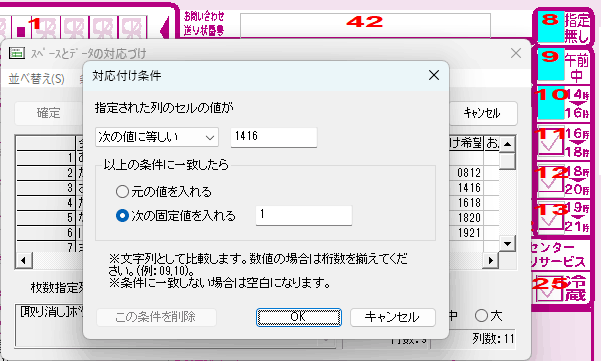
続けて「Excel(またはAccess、テキスト形式)のデータをフォーム上に読み込みたい」の8〜を行ってください。
各データ行ごとに、条件設定したお届け希望時間帯に合致するスペースにチェックがついた状態で読み込まれます。
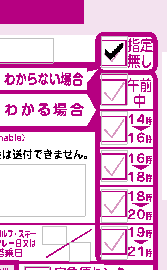
|

その他ご質問はこちらまで »



